Sådan repareres Windows og Linux Viser forskellige tidspunkter ved dobbelt opstart

Din computer lagrer tiden i et hardwareur på hovedkortet. Uret holder styr på tiden, selvom computeren er slukket. Som standard forudsætter Windows, at tiden er gemt i lokal tid, mens Linux antager, at tiden er gemt i UTC-tid og bruger en forskydning. Dette fører til, at et af dine operativsystemer viser det forkerte tidspunkt i en dobbelt opstartssituation.
For at løse dette har du to muligheder: Gør Linux brug af lokal tid eller lad Windows bruge UTC-tid. Følg ikke begge trin af instruktioner, eller de vil stadig ikke tale det samme sprog! Vi anbefaler, at du gør Linux til at bruge lokal tid, hvis det er muligt.
Mulighed One: Gør Linux Brug Lokal Tid
Gør Linux brug af lokal tid på samme måde som Windows gør, er nok den bedste løsning. Windows har en registreringsindstilling, der tvinger det til at gemme tiden som UTC, men det er efter sigende ikke godt understøttet og kan forårsage problemer med nogle tredjepartsprogrammer, der altid går ud fra, at hardwareuret er i lokal tid. Det er også uforeneligt med Windows 'egen internetsynkroniseringstjeneste.
De trin, der gør, at dit Linux-system bruger lokal tid, kan variere fra Linux-distribution til Linux-distribution. På en Linux-distribution med systemd kan du dog bruge kommandoentimedatectltil at foretage denne ændring. Dette vil arbejde på moderne versioner af Ubuntu, Fedora, Red Hat, Debian, Mint og andre Linux-distributioner, der bruger systemd.
For at foretage denne ændring skal du først åbne et Terminal-vindue på dit Linux-system. Kør følgende kommando for at sætte realtidsklokken på bundkortet i lokal tid. Linux vil gemme tiden i lokal tid, ligesom Windows gør.
timedatectl set-local-rtc 1 --justeret systemur
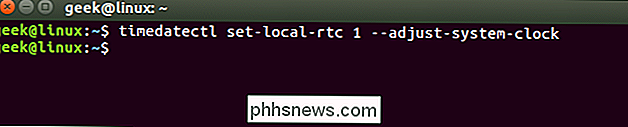
For at kontrollere dine nuværende indstillinger, kør:
timedatectl
Hvis du ser "RTC i lokal TZ: ja", Linux er indstillet til at bruge den lokale tidszone i stedet for UTC. Kommandoen advarer dig om, at denne tilstand ikke understøttes fuldt ud og kan forårsage nogle problemer, når du skifter mellem tidszoner og sommertid. Denne tilstand er dog sandsynligvis bedre understøttet end UTC-indstillingen i Windows. Hvis du to gange starter med Windows, håndterer Windows sommertid for dig.
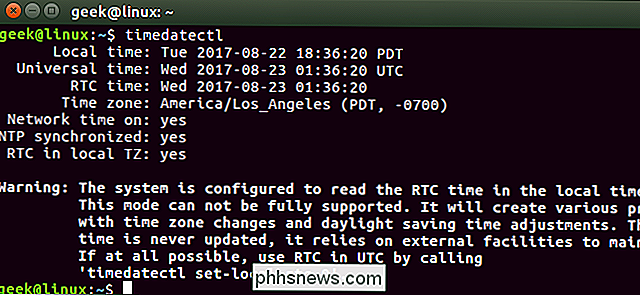
Hvis du nogensinde vil fortryde denne ændring, skal du køre følgende kommando:
timedatectl set-local-rtc 0 --justeret system- ur
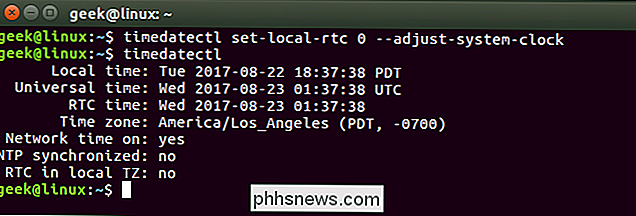
Valgmulighed 2: Gør Windows Brug UTC Time
At gøre Windows bruger UTC-tid som Linux er nok ikke den bedste løsning. Du kan redigere registreringsdatabasen for at få Windows til at bruge UTC-tid, men det kan potentielt medføre flere problemer, end at bare Linux bruger lokal tid.
Hvis du vil gøre dette, skal du først deaktivere opdateringstid på Windows. Dette sikrer, at Windows ikke vil indstille uret forkert, når du forsøger at synkronisere den aktuelle tid fra internettet. I Windows 10 skal du gå til Indstillinger> Tid og sprog og deaktivere "Indstil tid automatisk". Højreklik på systemuret på proceslinjen i Windows 7 og vælg "Juster dato / tid". Klik på fanen "Internet Time", klik på knappen "Change Settings", fjern markeringen for "Synkroniser med en internet tidsserver" og klik på "OK".
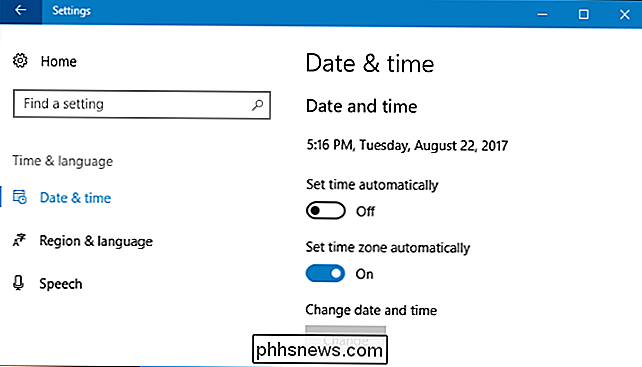
Gør Windows Brug UTC Time Ved at redigere registreringsdatabasen
RELATED : Lær at bruge registreringseditoren Ligesom en Pro
Du skal nu tilføje den relevante værdi til Windows-registreringsdatabasen. Her er vores standard advarsel: Registreringseditoren er et kraftfuldt værktøj og misbruger det, der kan gøre systemet ustabilt eller endda ubrugeligt. Dette er en temmelig let hack, og du bør ikke have nogen problemer, så længe du følger instruktionerne. Når det er sagt, hvis du aldrig har arbejdet med det før, skal du overveje at læse om, hvordan du bruger registreringseditoren, før du kommer i gang. Og helt sikkert sikkerhedskopiere registreringsdatabasen (og din computer!) Før du foretager ændringer.
Åbn først registreringseditoren ved at klikke på Start, skrive "regedit" og trykke på Enter. Tilslut til den sikkerhedsprompt, der vises.
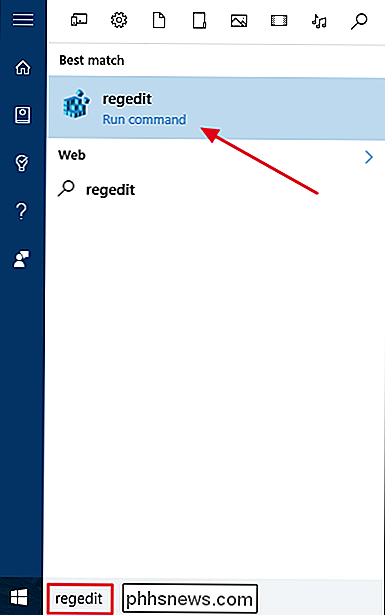
Naviger til følgende nøgle i den venstre rude i registreringseditoren:
HKEY_LOCAL_MACHINE System CurrentControlSet Control TimeZoneInformation
I de nyeste versioner af Windows 10 kan du kopiere og indsætte ovenstående linje i adressefeltet. Dette hak vil dog også virke på Windows 7.
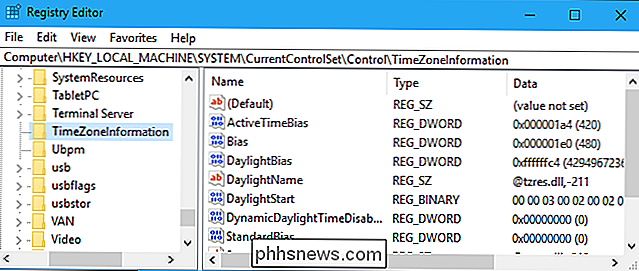
Højreklik på "TimeZoneInformation" -tasten og vælg Ny> DWORD-værdi (32-bit).
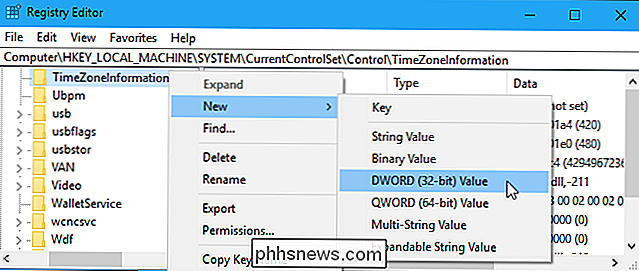
Navngiv din nye værdiRealTimeIsUniversal.
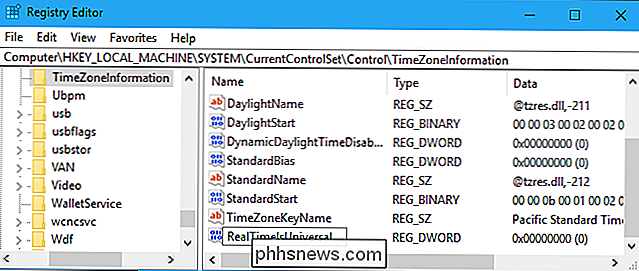
Dobbeltklik på værdienRealTimeIsUniversal, du lige har oprettet, angiv værdidata til1, og klik på "OK".
Du er nu færdig, og du kan Luk registreringseditoren. Windows gemmer tiden i UTC, ligesom Linux gør.
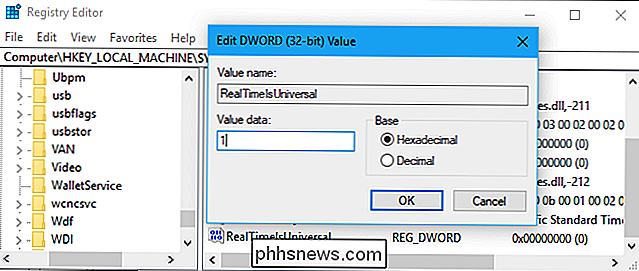
Hvis du nogensinde vil fortryde denne ændring, skal du vende tilbage til denne placering i registreringsdatabasen, højreklikke på den værdi, du har tilføjetRealTimeIsUniversal, og slet fra din registry.
Download vores One-Click Registry Hack
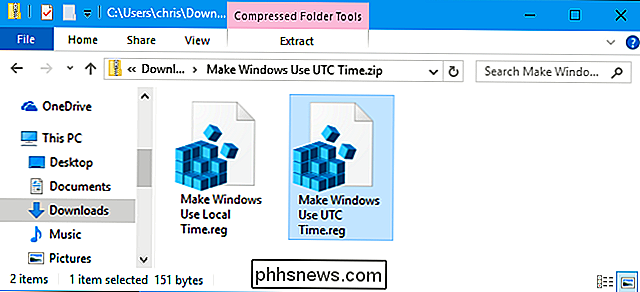
Hvis du ikke vil redigere registreringsdatabasen selv, kan du bruge vores downloadbare registreringsdatabasehack. Vi har oprettet et hack, der gør, at Windows bruger UTC-tid, og en, der gendanner den til lokal tid. Begge er inkluderet i den følgende ZIP-fil. Du skal bare downloade filen, dobbeltklikke på det hack du vil bruge og acceptere at tilføje oplysningerne til dit register.
Gør Windows Brug UTC Time
Ovennævnte hack gør det samme som beskrevet ovenfor. Gør Windows Brug UTC Time hack opretter posten "RealTimeIsUniversal" med en værdi på "1", mens Make Windows Brug Local Time hack sletter posten "RealTimeIsUniversal".
Hvis du nogensinde vil se, hvad denne eller en anden .reg-fil gør det, højreklik på det og vælg "Rediger" for at se filen i Notesblok. Du kan nemt lave dine egne registerhacker, som bare består af en liste over registreringsdatabasen, der skal tilføjes, redigeres og fjernes på en korrekt formateret liste.
Hvad om dual-boot Windows på en Mac?
RELATED: Sådan installeres Windows på en Mac med Boot Camp
Selvom Apples MacOS bruger UTC-tid som Linux gør, skal du ikke gøre noget særligt, når du kører Windows i Boot Camp på en Mac. Apples Boot Camp-drivere håndterer alt. (Hackintosh dual-booters er dog en anden historie, og skal forsøge at bruge Windows-registreringsdatabasen tweak ovenfor.)
Hvis du undrer dig over, hvorfor Windows bruger lokal tid i stedet for UTC som andre operativsystemer, vil den officielle Microsoft-blog The Old New Thing forklarer det her. Kort sagt var det at bevare baglæns kompatibilitet med Windows 3.1-systemer og for at forhindre folk i at blive forvirret, når de sætter tiden i computerens BIOS. Selvfølgelig valgte pc-producenter lokal tid for at være kompatibel med Windows, og Windows valgte lokal tid for at være kompatibel med den beslutning, som pc-producenter valgte, så cyklussen blev selvforstærkende.
Der er i øjeblikket ingen standard til mærkning, om en tid er lagret som UTC eller lokal tid i BIOS eller UEFI firmware, hvilket sandsynligvis ville være den mest logiske løsning. Men det ville kræve noget arbejde, og de fleste mennesker vil aldrig engang bemærke forskellige operativsystemer bruge forskellige tidsformater - undtagen i dual-boot konfigurationer.

Sådan opstilles Google Card på en iPhone
Vil du se, hvad denne VR-ting handler om, men ikke ønsker at plukke ned en masse penge? Google Cardboard er en sindssygt billig måde at afprøve. Og på trods af at det er et Google-produkt, virker det på både iOS og Android. Google er retfærdigt. RELATED: Sådan opstilles Google Cardboard på Android Indstilling af karton på iOS er meget ligesom opsætning på Android, om end med nogle få mindre forskelle.

Sådan starter du din router automatisk på et skema, den nemme måde
Hvis du har en router eller en anden enhed i dit hjem, der kræver periodiske genstarter for at holde det godt, har du ikke at ty til enhver form for arcane færdigheder for at få det til at ske. Lad os se på en død, enkel måde at automatisk genstarte dine enheder på. Hvorfor automatiserer Reboots? I mange tilfælde kan du køre enheder mere eller mindre på ubestemt tid og genstarte dem måske et par gange om året, hvis der opstår problemer.



